На этом уроке мы посмотрим, как можно работать со строкой состояния. На панели Toolbox она выглядит так:
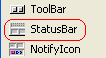
Перенесите ее на форму нашего созданного на прошлых уроках приложения.
Основное свойство у строки состояния - это Panels. Это коллекция, которая содержит все панели строки состояния. Первоначально на строке состояния никаких панелей нет. Для их добавления нажмите на кнопочку с многоточием справа от свойства Panels (сначала, разумеется, надо выделить на форме строку состояния):
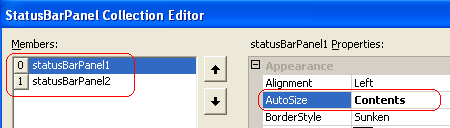
Откроется окно StatusBarPanel Collection Editor. В этом окне для добавления панелей к нашей строке состояния нажмите два раза на кнопку Add:

Обратите внимание, что размер левой панели изменится - она подстраивается под размер содержимого.
Сейчас мы не будем подробно настраивать свойства панелей на строке состояния. Только установим свойство AutoSize для нуленой панели в Contents. Это означает, что размер строки состояния будет изменяться в соответствии с ее содержимым. Для закрытия окна StatusBarPanel Collection Editor просто нажмите на OK.
|
|
|
Для того, чтобы наши добавленные панели стали видимыми а строке состояния, свойство ShowPanels установите в True.
У каждой панели состояния есть свойство Text, которое отвечает, естественно, за текст, отображаемый на панели. Вот так, например, можно отобразить вывод ошибок в строку состояния:
private void button1_Click(object sender, System.EventArgs e)
{
...
// Обрабатываем деление на ноль.
catch(DivideByZeroException ex)
{
// Вывод описания ошибки в строку состояния.
statusBar1.Panels[0].Text = ex.Message;
}
...
}
Из свойств строки состояния отметим еще свойство логического типа SizingGrid - оно отвечат на наличие у строки состояния правого уголка, с помощью которого можно изменять размеры окна и свойсто Visible - оно, понятно, отвечает за показ строки состояния.
 2015-09-06
2015-09-06 409
409








